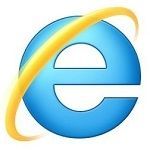IE浏览器怎么截图
发布时间:2023-10-10 11:16 来源:浏览器之家
IE浏览器怎么截图?IE浏览器是非常多年轻人都爱用的免费电脑软件。不论是资源获取还是网页访问都可轻松完成,更可一键进行功能启用或安装自己想要的插件进行便捷操作,而截图功能则可帮助用户更好的进行使用。可是却不知道具体应该如何操作?因此浏览器之家小编特意为大家带来了最新的一键打开网页截图功能的详细操作方法大全分享。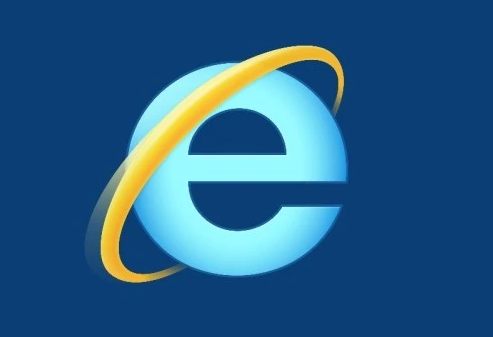
一键打开网页截图功能的详细操作方法大全
1、打开网页
ie浏览器中,打开需要截图的网页。会发现ie浏览器的工具栏上并没有截图工具。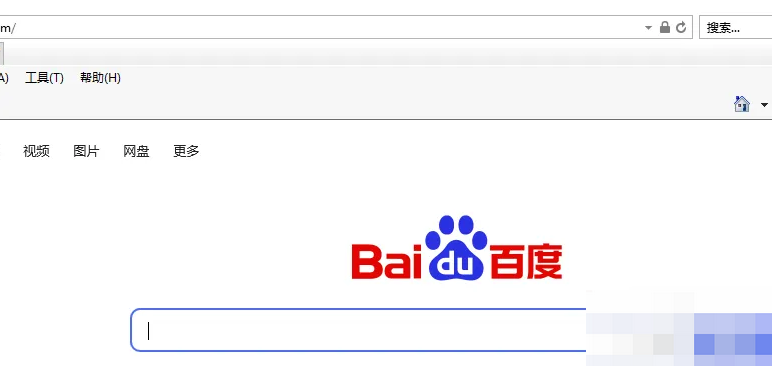
2、打开截图工具
在电脑中搜索截图工具,打开电脑自带的截图工具。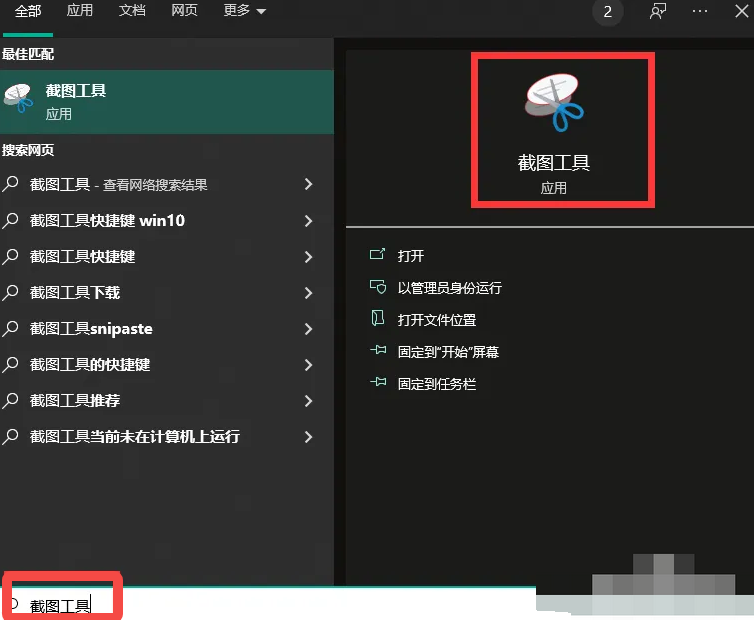
3、点击新建选项
点击截图工具中的“新建”选项。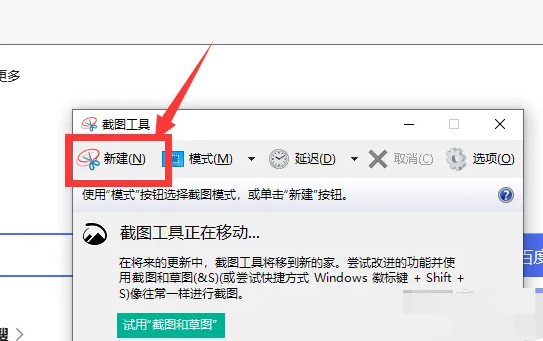
4、进行截图
根据需要进行截图即可。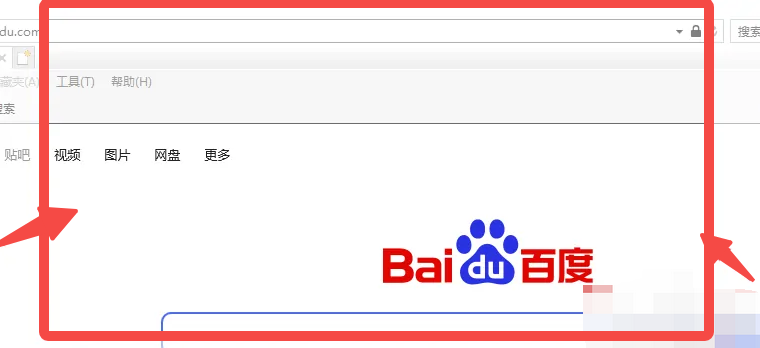
5、保存截图
截图完成后,在截图工具中点击保存图标,将截图保存到本地即可。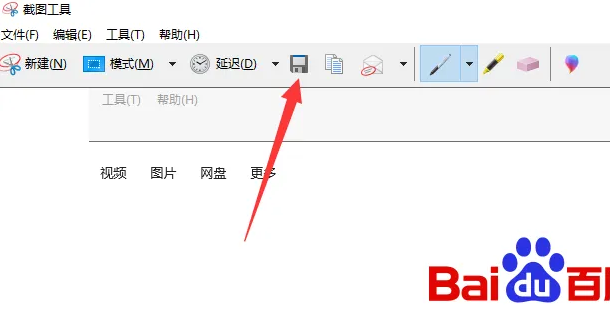
以上就是小编今天为大家带来的关于IE浏览器怎么截图-一键打开网页截图功能的详细操作方法大全分享,想获取更多相关内容请前往浏览器之家。

qq浏览器9.0下载 qq浏览器9.0preview版安装
qq浏览器 | 98.86MB
下载
qq浏览器9 0下载 qq浏览器9 0preview版安装,qq浏览器9 0下载,qq浏览器9 0preview版怎么样?QQ浏览器今天在论坛正式对外发布 9 0 预览版,9 0版本与之8 0版本最大的变化就是 重新回到双核,基于 Chromium 42 正式版本,兼容Chrome的扩展功能,进一步保持QQ浏览器 8的冷启动速度 ( 甚至实验室环境下达到了0 3秒 ),今天浏览器之家小编就带大家简单体验一下这款浏览器。
相关下载
相关资讯